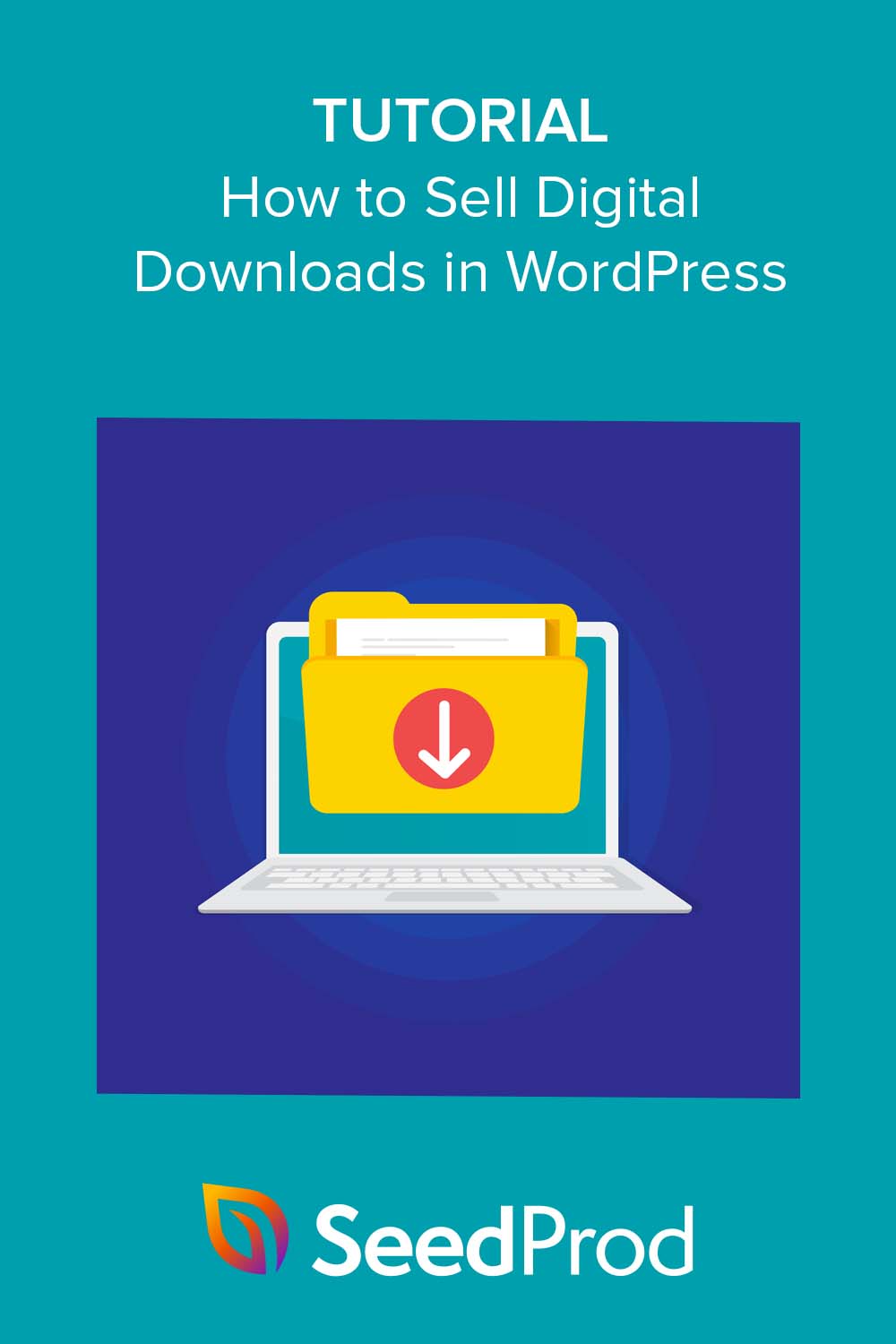Cómo vender descargas digitales en WordPress (sin código)
Publicado: 2023-07-13¿Quieres aprender a vender descargas digitales para tu negocio online?
Tanto si es artista, escritor, diseñador o empresario, vender productos digitales es una forma eficaz de monetizar sus habilidades y conocimientos. Pero, ¿dónde puedes vender tus productos digitales que no sean plataformas populares como Etsy? La respuesta es WordPress.
En esta guía, le mostraremos cómo vender descargas digitales en WordPress para principiantes.
¿Es rentable vender descargas digitales?
Vender descargas digitales es una excelente manera de ganar dinero. Con los productos digitales, no tiene que preocuparse por el inventario o los costos de envío. Además, los productos digitales se pueden vender repetidamente, creando un flujo constante de ingresos pasivos.
La clave de la rentabilidad radica en el valor de su producto digital y la eficacia con la que lo comercializa a clientes potenciales.
¿Dónde puedo vender descargas digitales que no sean Etsy?
Si bien Etsy es una plataforma de comercio electrónico popular para vender contenido físico y digital, no es la única. Las alternativas a una tienda de Etsy incluyen Shopify, eBay y Amazon.
Sin embargo, si desea un control total sobre su tienda, vender directamente desde su propio sitio web es una excelente opción. Aquí es donde WordPress resulta útil.
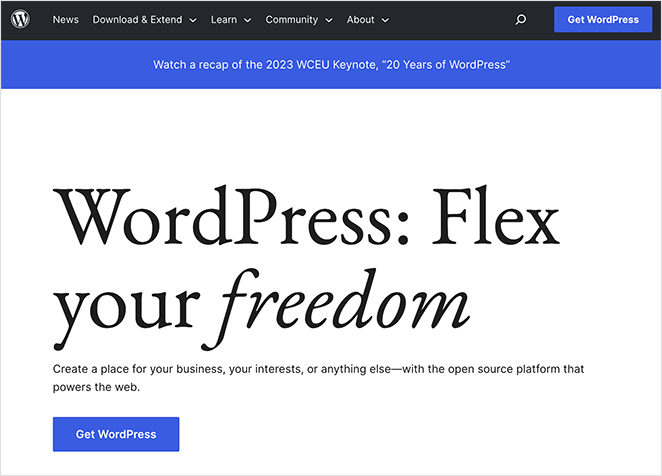
Además de la plena autonomía sobre su tienda, WordPress tiene los siguientes beneficios:
- Control completo: a diferencia de otras plataformas, WordPress le brinda control total sobre el diseño de su tienda. Puede personalizar cada aspecto de su tienda para que coincida con su marca, desde el diseño y el diseño hasta la experiencia del usuario.
- Rentable : con WordPress, no tiene que pagar tarifas mensuales ni comisiones por las ventas de pequeñas empresas (menos las tarifas de transacción). Todo lo que necesita es un nombre de dominio y alojamiento, que son relativamente económicos.
- Capacidad de extensión: WordPress es altamente extensible, gracias a sus muchos complementos. Puede agregar funcionalidad a su tienda, desde optimización y análisis de SEO hasta marketing por correo electrónico, membresías y pasarelas de pago.
- Propiedad: cuando construyes tu tienda en WordPress, eres dueño de ella. No estás a merced de ninguna plataforma de terceros. Puede decidir cómo gestionar su tienda y los tipos de productos digitales que venderá, y puede llevárselo consigo si decide cambiar de proveedor de alojamiento.
- Soporte de la comunidad: WordPress tiene una comunidad grande y activa. Si alguna vez tiene problemas o necesita ayuda, siempre puede recurrir a la comunidad para obtener ayuda.
Cómo vender descargas digitales en WordPress paso a paso
A continuación, lo guiaremos a través de la configuración de su propia tienda de descargas digitales en WordPress.
Usaremos dos de los mejores complementos de WordPress para que sea muy fácil:
- Easy Digital Downloads (EDD): el mejor complemento de comercio electrónico digital para configurar su tienda en línea.
- SeedProd: el mejor creador de sitios web de WordPress para personalizar el diseño de su tienda mediante la función de arrastrar y soltar.
Siguiendo los pasos a continuación, puede crear, personalizar y lanzar su tienda de descargas digitales de forma rápida y sencilla sin contratar a un desarrollador.
- Paso 1. Configure su sitio web de WordPress
- Paso 2. Instala Easy Digital Downloads
- Paso 3. Configure sus métodos de pago
- Paso 4. Agregue sus descargas digitales a WordPress
- Paso 5. Instalar y activar SeedProd
- Paso 6. Elija un kit de temas de WordPress
- Paso 7. Personaliza tus páginas de temas
- Paso 8. Publique su sitio web de descarga digital
- Preguntas frecuentes (FAQ)
Paso 1. Configure su sitio web de WordPress
Antes de poder vender en línea, primero debe configurar su sitio web de WordPress. Esto implica elegir un nombre de dominio y un proveedor de alojamiento.
Un nombre de dominio es la dirección de su sitio web en Internet, como 'yourwebsite.com'. Así es como lo encuentran sus clientes, así que elija un nombre que represente su marca.
El alojamiento, por otro lado, es donde se almacenan los archivos de su sitio web. Es como el hogar de su sitio web. Un buen proveedor de alojamiento garantiza que su sitio web sea rápido, seguro y esté siempre disponible para sus clientes.
Un proveedor de alojamiento popular que recomendamos es Bluehost.
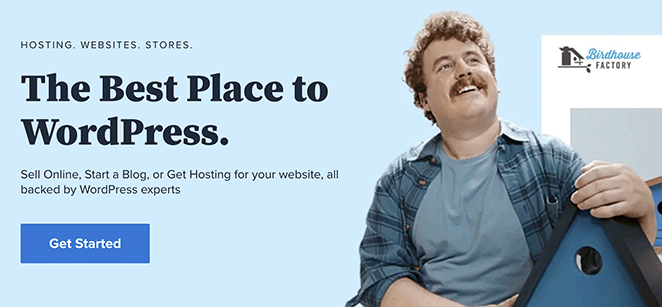
Bluehost es recomendado oficialmente por WordPress y es conocido por su confiabilidad y excelente servicio al cliente. Además, viene con un nombre de dominio gratuito durante el primer año y un certificado SSL gratuito, que es una excelente manera de ahorrar dinero al comenzar.
Para configurar su sitio web de WordPress con Bluehost, siga estos pasos:
- Vaya al sitio web de Bluehost y haga clic en 'Comenzar'.
- Elija un plan de alojamiento que se adapte a sus necesidades.
- Registre su nombre de dominio gratis.
- Complete los detalles de su cuenta y complete el pago.
Una vez que su cuenta esté configurada, Bluehost instalará WordPress automáticamente por usted. Luego puede iniciar sesión en su sitio de WordPress usando el práctico botón.
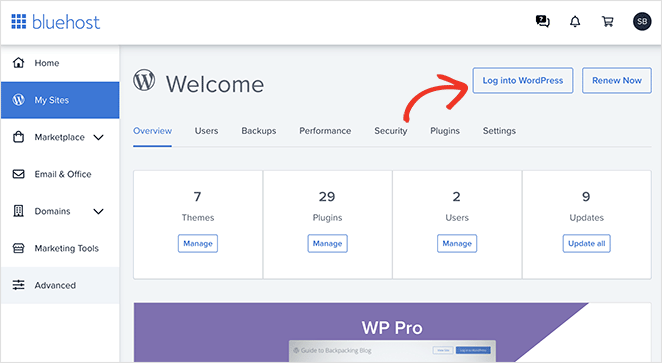
Bluehost instalará un tema de WordPress predeterminado para el diseño de su sitio. No te preocupes por esto por ahora, te mostraremos cómo personalizarlo más adelante.
Con su sitio web de WordPress configurado, puede comenzar a vender descargas digitales. El siguiente paso es instalar el complemento Easy Digital Downloads, que trataremos en la siguiente sección.
Paso 2. Instala Easy Digital Downloads
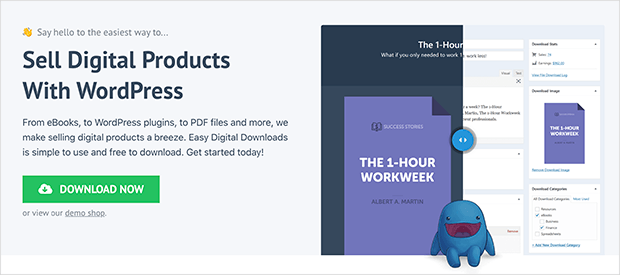
Easy Digital Downloads es uno de los mejores complementos para crear una tienda de descargas digitales en WordPress. Incluye todo lo que necesita para enumerar sus productos digitales y entregárselos a sus clientes.
Haga clic aquí para obtener el complemento Easy Digital Downloads y descargarlo en su computadora. A partir de ahí, deberá instalarlo en su sitio web de WordPress.
Si necesita ayuda, puede seguir esta guía sobre cómo instalar un complemento de WordPress.
Una vez que el complemento esté activo en su sitio de WordPress, vaya a Descargas » Configuración desde su administrador de WordPress, ingrese su clave de licencia y haga clic en Activar .
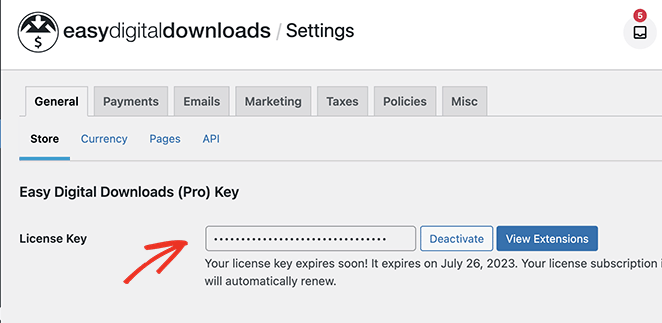
A continuación, desplácese hacia abajo en la página e ingrese la ubicación de su empresa en los campos correspondientes.
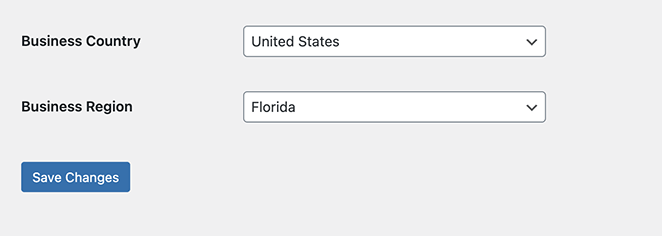
Al agregar su ubicación, permite que Easy Digital Downloads calcule los impuestos automáticamente.
Ahora haga clic en el enlace Moneda donde, dependiendo de su ubicación, puede cambiar la moneda de su tienda en línea.
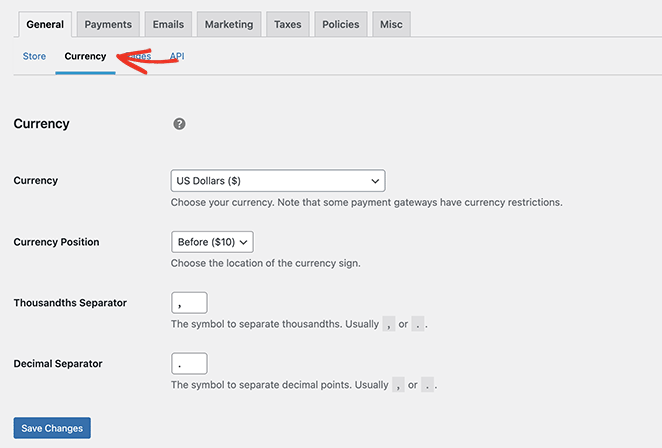
Haga clic en el botón Guardar cambios para almacenar su configuración y pasar al siguiente paso.
Paso 3. Configure sus métodos de pago
Para vender descargas digitales desde su sitio de WordPress, necesitará una forma de recibir pagos de sus clientes. Easy Digital Downloads admite varias pasarelas de pago, incluidas Amazon Payments, Stripe y PayPal.
Para más proveedores de pago, puede instalar las extensiones Easy Digital Downloads, que incluyen Authorize.net, Braintree y otras soluciones.
Por ahora, trabajemos con los proveedores de pago predeterminados. Para hacer esto, haga clic en la pestaña Pagos y seleccione la casilla de verificación junto a sus métodos de pago preferidos.
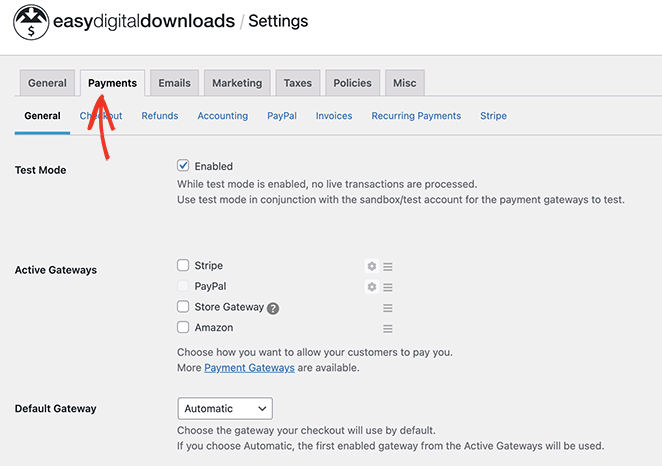
Si está utilizando varios métodos de pago, elija una puerta de enlace predeterminada que se cargará automáticamente en la página de pago.
A continuación, desplácese hacia abajo y haga clic en el botón Guardar cambios .
Cuando la página se vuelva a cargar, verá pestañas en la parte superior para los métodos de pago elegidos. Hacer clic en ellos le permite configurar sus ajustes. Para hacer eso, haga clic en sus respectivas pestañas en el menú superior.
Por ejemplo, al hacer clic en la pestaña Stripe , puede utilizar el sencillo asistente de configuración para conectar su cuenta de Stripe a WordPress.
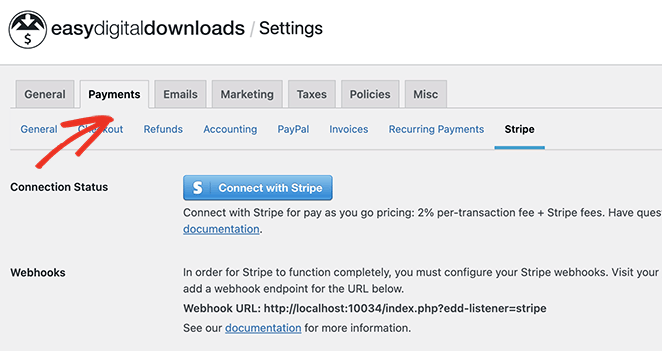
Recuerde hacer clic en el botón Guardar cambios antes de continuar.
Paso 4. Agregue sus descargas digitales a WordPress
Ahora que Easy Digital Downloads está configurado, puede comenzar a agregar nuevos productos. Para agregar su primer producto, vaya a Descargas » Agregar nuevo desde su tablero de WordPress.
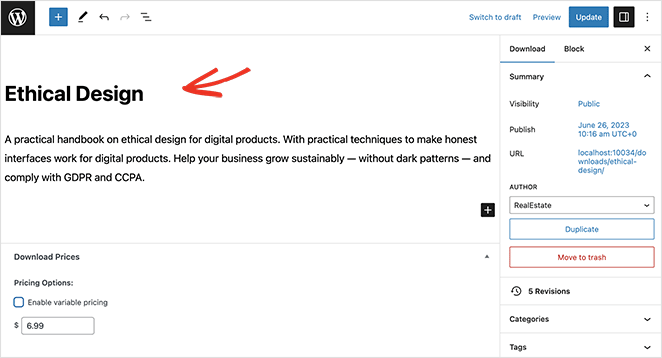
Aquí, puede agregar el nombre del producto, la descripción, el precio y otros detalles importantes.
Por ejemplo, puede usar los encabezados en la barra lateral derecha para agregar una categoría de producto y etiquetas para organizar sus productos. Esto hace que sea más fácil para los compradores encontrarlos cuando navegan por su sitio web.
Más abajo en la página, puede cargar una imagen del producto para que la lista se destaque.
Al lado hay una sección para agregar el archivo digital que los compradores recibirán después de la compra. Simplemente haga clic en el botón Agregar nuevo archivo y cargue su producto en la biblioteca multimedia de WordPress.
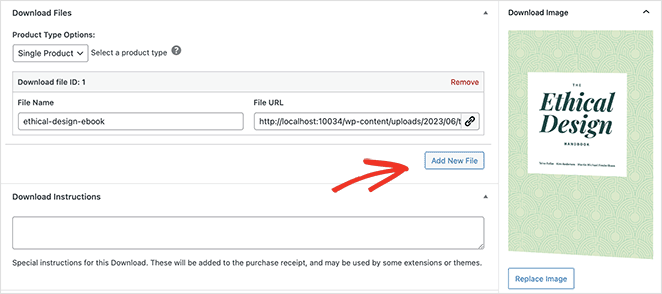
Incluso puede agregar instrucciones sobre dónde los usuarios pueden encontrar su enlace de descarga para obtener sus archivos.
Cuando esté satisfecho con los detalles del producto, haga clic en el botón Publicar para publicarlo en su sitio web de WordPress. A partir de ahí, sigue los mismos pasos para agregar más productos digitales a tu nueva tienda en línea.
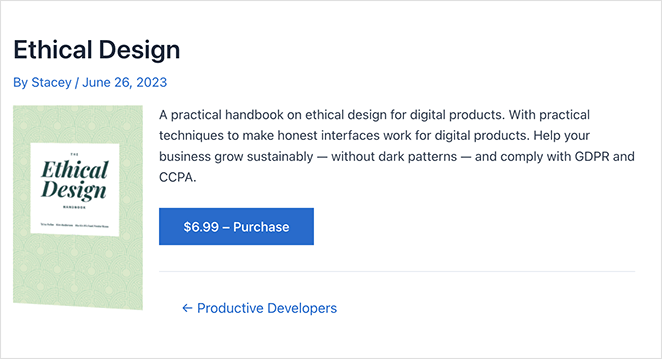
Como puede ver en la captura de pantalla anterior, la página de detalles de su producto se adaptará al diseño de su tema de WordPress actual. Esto es ideal si solo desea un sitio web simple para vender una pequeña selección de productos.
Sin embargo, si desea tener más control sobre la apariencia de su tienda, puede usar un generador de páginas de arrastrar y soltar para personalizarlo fácilmente.
La buena noticia es que SeedProd, uno de los creadores de páginas de WordPress más fáciles, tiene opciones de diseño integradas para Easy Digital Downloads. No solo puede personalizar las páginas de sus productos, sino que también puede diseñar cada centímetro de su sitio web.
Siga los pasos a continuación para aprender cómo hacerlo.
Paso 5. Instalar y activar SeedProd
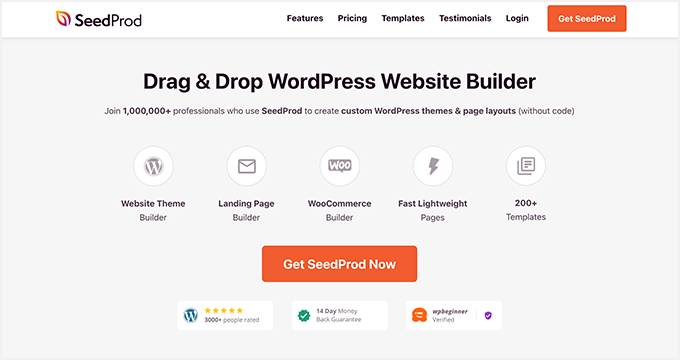
Primero, instale y active el complemento SeedProd. Necesitará SeedProd Pro para acceder a sus funciones de creación de temas de WordPress.
Para obtener ayuda con esto, puede consultar nuestra documentación detallada sobre la instalación de SeedProd Pro.
Paso 6. Elija un kit de temas de WordPress
A continuación, vaya a SeedProd » Theme Builder y haga clic en el botón Kits de plantillas de temas .
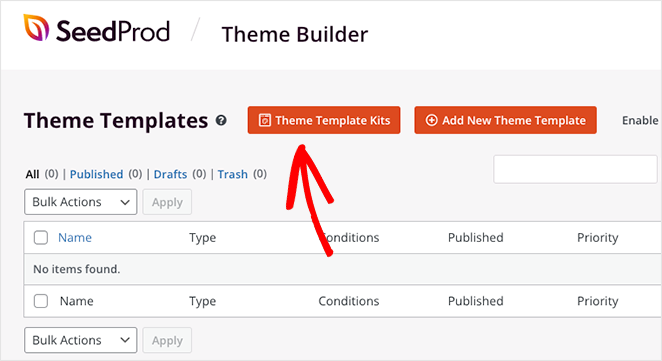
En la siguiente pantalla, puede elegir una plantilla de tema de WordPress prefabricada. Estas plantillas reemplazarán su tema actual con un diseño completamente personalizable.
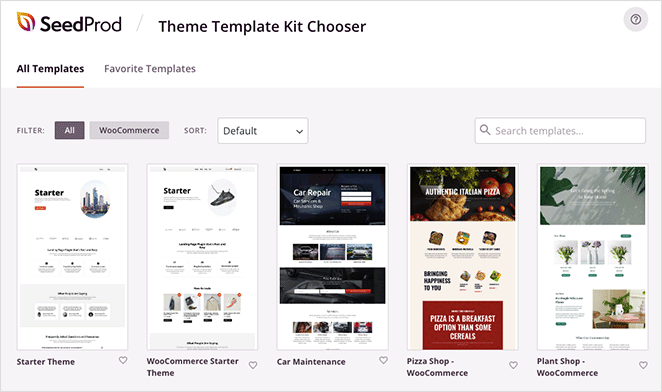
Puede desplazarse por un tema que le guste o usar el cuadro de búsqueda para filtrarlos por palabra clave.

Una vez que encuentre un tema que le guste, desplace el cursor sobre él y haga clic en el icono de marca de verificación. SeedProd ahora importará el tema en unos segundos.
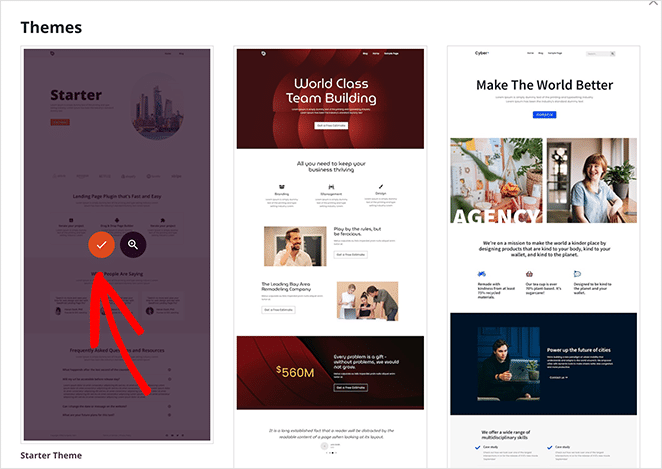
Paso 7. Personaliza tus páginas de temas
Después de importar su tema, el complemento mostrará las plantillas de temas en una lista como esta:
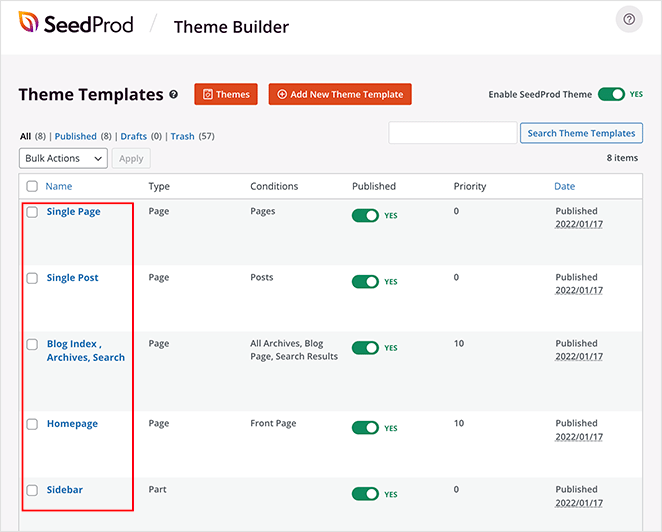
A partir de ahí, es muy fácil personalizar cada plantilla con el generador visual de arrastrar y soltar.
Creación de una página de detalles del producto
La página de detalles de su producto es una de las primeras páginas que querrá personalizar. Los usuarios verán esto después de hacer clic en una lista de productos para obtener más información.
SeedProd te permite hacer una plantilla personalizada para esto. De esa manera, cada página de producto tendrá las mismas opciones de diseño.
Para crear esta plantilla, haga clic en el botón Agregar nueva plantilla de tema .
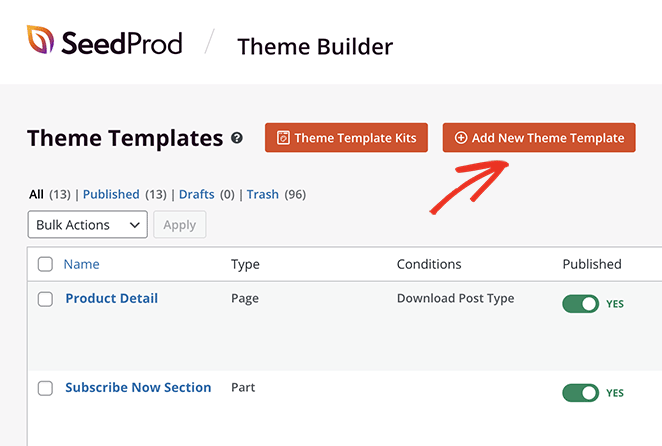
A partir de ahí, asigne a la plantilla un nombre que pueda reconocer fácilmente. Luego, seleccione Página única , elija la opción Descargar tipo de publicación en el menú desplegable y haga clic en Guardar .
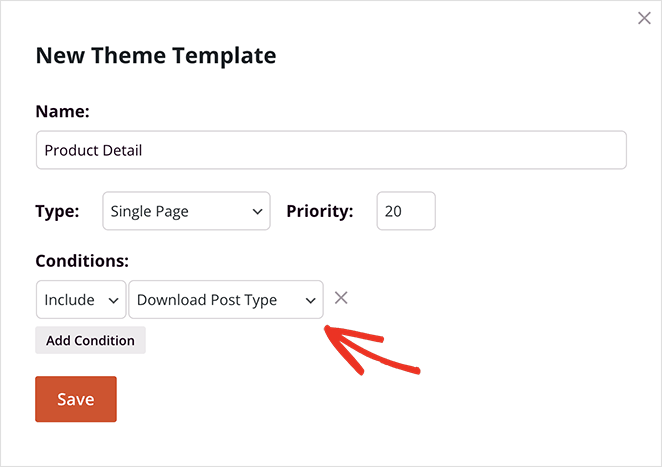
Ahora verá una nueva plantilla en su lista. Pasa el cursor sobre él y haz clic en el enlace Editar diseño para personalizarlo.
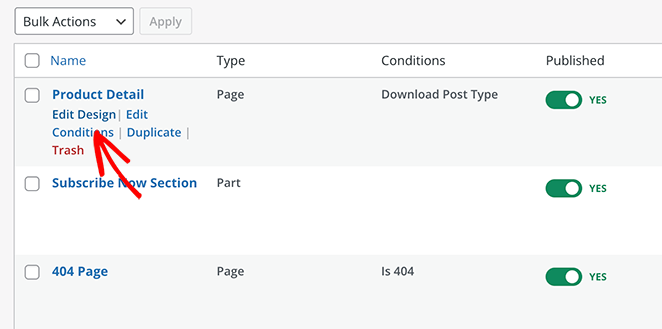
En la siguiente pantalla, verá el editor visual de arrastrar y soltar. Aquí es donde puede personalizar el diseño de la página de detalles de su producto con bloques de construcción sencillos.
Comencemos agregando una sección para albergar el contenido de su página. Para hacer esto, arrastre el bloque "Columnas" desde la barra lateral izquierda y suéltelo en su página.
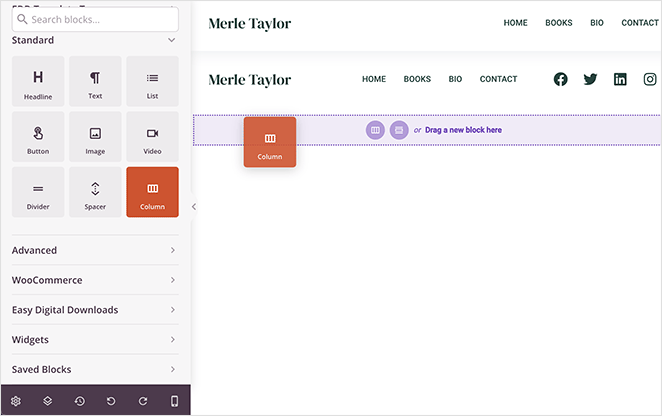
A continuación, elija un diseño de columna de la lista. Vamos con un diseño de 2 columnas.
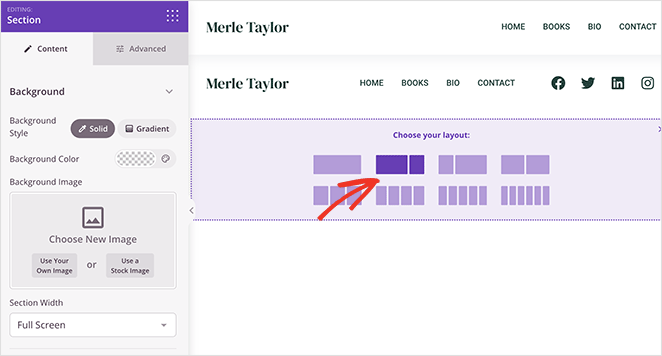
Ahora es el momento de agregar la información de su producto. Puede hacer esto buscando el encabezado Etiquetas de plantilla EDD en el panel de la izquierda y arrastrando los diferentes bloques a la vista previa de su página.
Por ejemplo, arrastraremos el bloque Descargar imagen destacada para mostrar una imagen de producto de alta calidad.
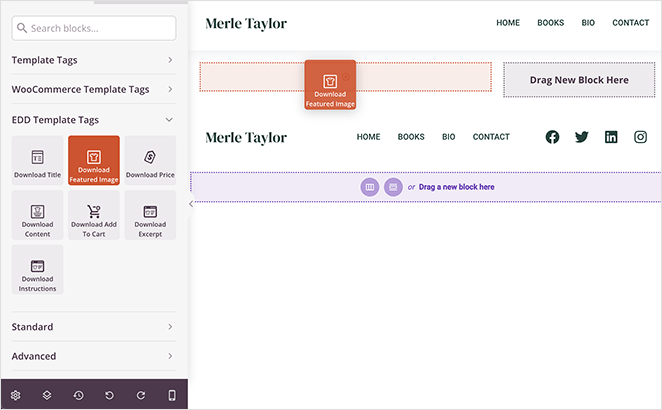
Otros bloques para incluir en tu página son:
- Título
- Extracto
- Precio
- añadir a la cesta
Cada bloque EDD tiene varias opciones de personalización. Por ejemplo, el bloque Descargar Agregar al carrito tiene la opción de enviar a los compradores directamente al pago, así como opciones de estilo para el color del botón, el contenido y más.
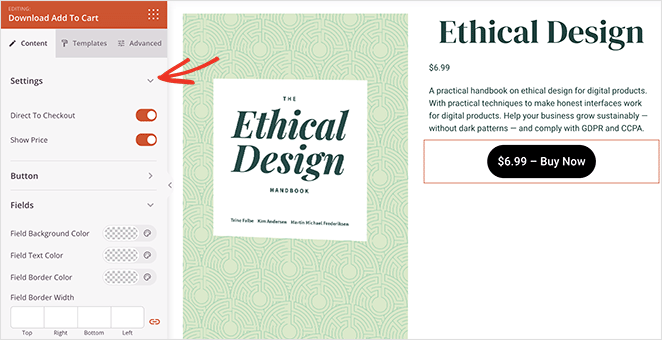
Este es un gran lugar para agregar algunos de los otros bloques poderosos de SeedProd. Por ejemplo, con los bloques Star Rating y Testimonial, puede mostrar pruebas sociales valiosas para animar a los compradores a comprar.
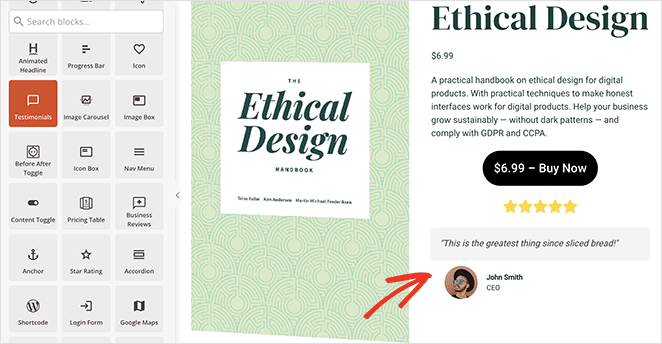
Haga clic en el botón Guardar cuando esté satisfecho con esta página y regrese al panel de control de Theme Builder.
Creación de una página de listas de descargas
Otra página que puede agregar a su tienda en línea es una página de presentación. Aquí es donde puede enumerar todos sus productos en un solo lugar para que los usuarios los exploren.
Por ejemplo, si vende libros electrónicos, puede crear una página de "Libros" que resalte todos los libros electrónicos disponibles.
En SeedProd, puede hacer esto yendo a Páginas » Agregar nuevo y creando una nueva página de WordPress. Desde allí, haga clic en el botón Editar con SeedProd para personalizar la página con el generador de arrastrar y soltar.
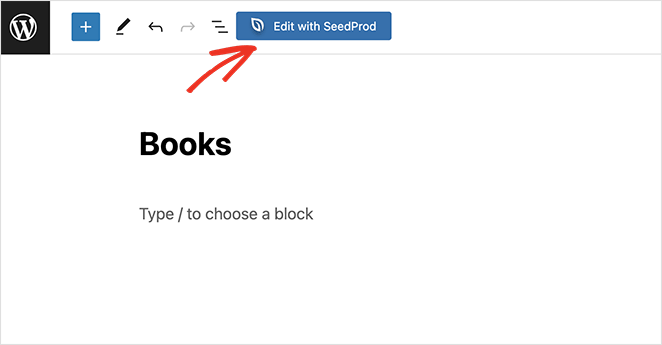
La edición del diseño de esta página es la misma que antes. Sin embargo, en lugar de usar las etiquetas de plantilla de EDD para obtener información dinámica del producto, usaremos los bloques de EDD principales bajo el encabezado Easy Digital Downloads .
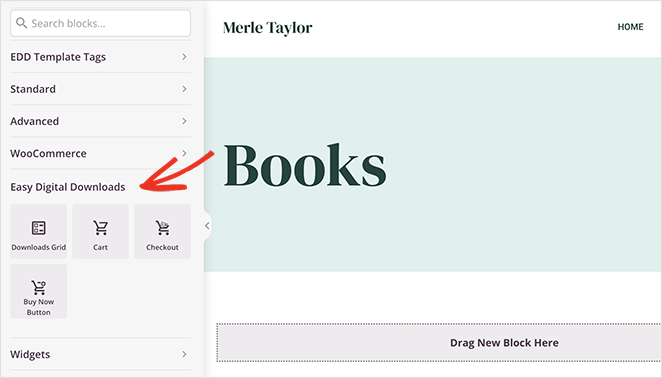
Comencemos agregando el bloque Cuadrícula de descargas .
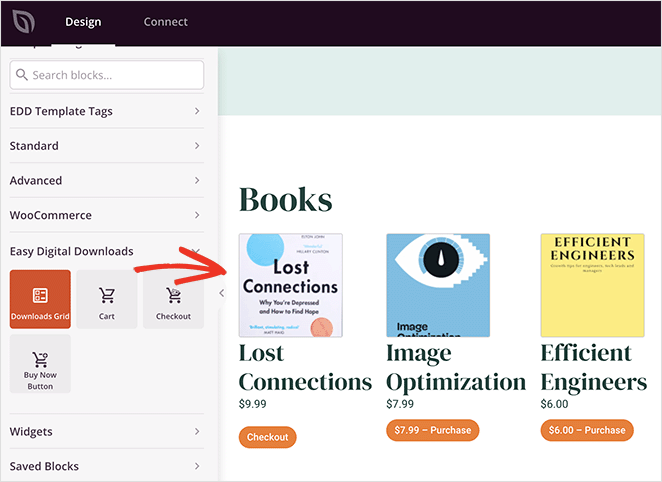
Con este bloque, puede mostrar una cuadrícula de descargas sin agregar cada producto individualmente. En la configuración del bloque, puede establecer la cantidad de columnas y productos e incluso agregar paginación si tiene muchos productos para mostrar.
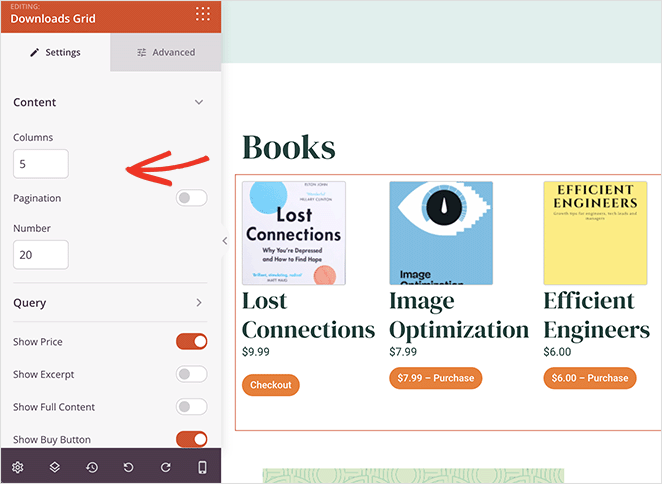
Además, puede mostrar productos por consultas, como ID, etiqueta o categoría, y mostrar u ocultar los siguientes detalles:
- Precio
- Extracto
- Contenido completo
- botón comprar
- Miniaturas
- Y más.
Para resaltar un producto específico, como un próximo lanzamiento, puede agregar la información utilizando los bloques de texto e imágenes de SeedProd para generar entusiasmo.
Luego puede arrastrar el botón Comprar ahora para animar a los usuarios a reservarlo.
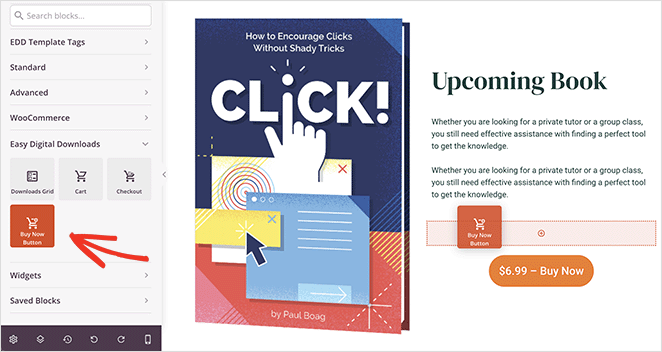
Una vez que esté satisfecho con la página, haga clic en Guardar y publicar .
Creación de una página de pago de EDD personalizada
La siguiente página que crearemos es una página de pago, donde los usuarios pueden ingresar sus detalles de pago. Easy Digital Downloads hace un gran trabajo con su página de pago predeterminada, sin embargo, es posible que desee personalizarla aún más.
Para hacer esto, cree una nueva página de WordPress como antes y haga clic en el botón Editar con SeedProd. Ahora arrastre el bloque Pagar a la vista previa de su página.
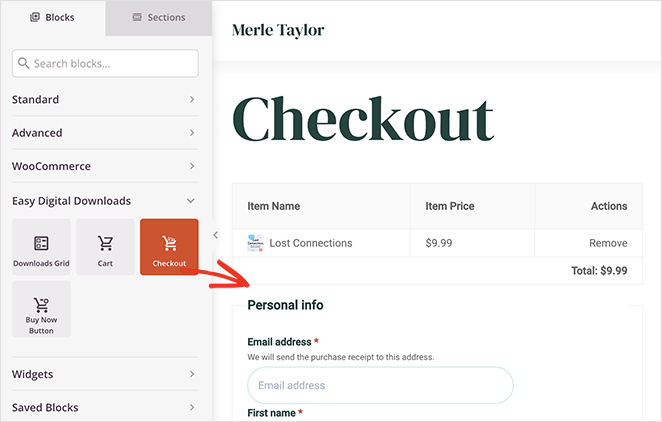
Ahora verá un pago completo de EDD que puede personalizar en la configuración del bloque. Por ejemplo, puede cambiar los colores y las fuentes de los campos del formulario, ajustar los bordes y personalizar el aspecto de la sección de pago.
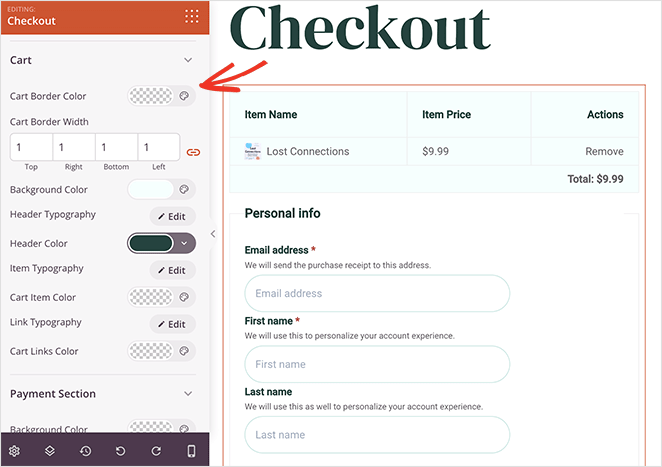
¿Quiere aumentar el valor promedio de pedido para cada compra? Considere agregar productos relevantes a su página de pago. Es más probable que los compradores agreguen más artículos a su carrito si lo hace fácil y relevante.
Además, es fácil de hacer. Simplemente arrastre sobre el bloque Cuadrícula de descargas , configure sus ajustes y listo.

Ahora puede guardar sus cambios y volver a su administrador de WordPress.
Paso 8. Publique su sitio web de descarga digital
Después de personalizar su tienda de descargas digitales, está listo para publicarla. Antes de hacerlo, deberá asignar su página de pago en la configuración de EDD.
Desde su panel de WordPress, vaya a Descargas » Configuración » General y haga clic en la pestaña Páginas .
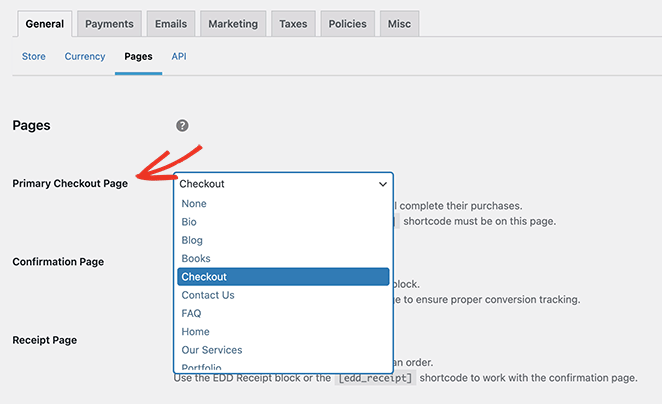
Junto al encabezado Página de pago principal , elija la página de pago que acaba de crear con SeedProd en el menú desplegable y haga clic en Guardar cambios .
Ahora activemos el diseño de su sitio web. Vaya a SeedProd » Theme Builder y haga clic en Habilitar tema de SeedProd hasta que esté en la posición Sí.
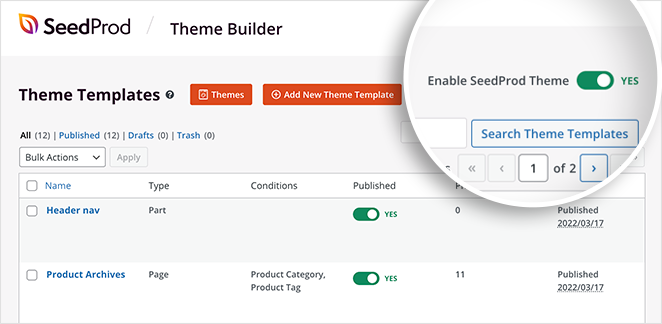
Su tienda en línea ya está lista para funcionar.
Aquí hay una vista previa de las diferentes páginas que hemos hecho en esta guía:
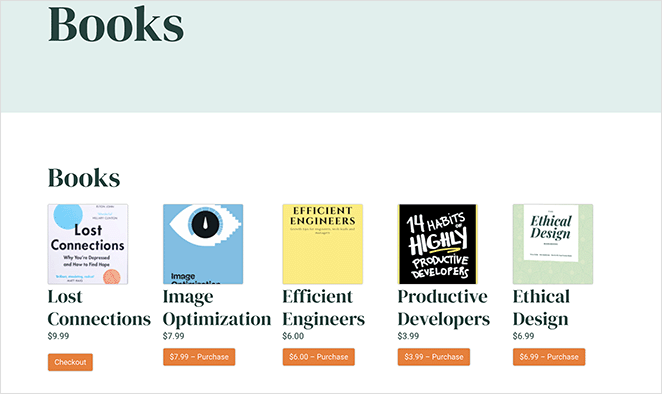
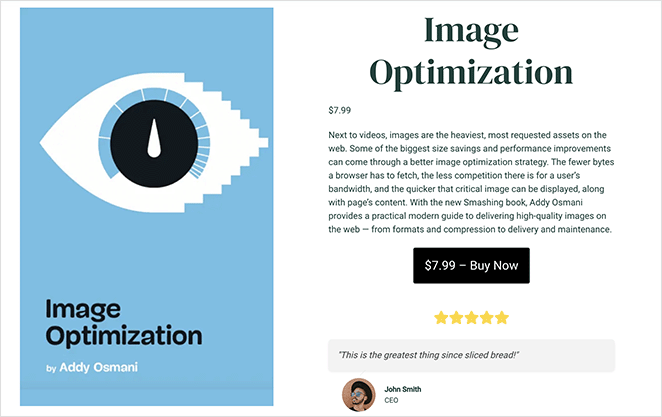
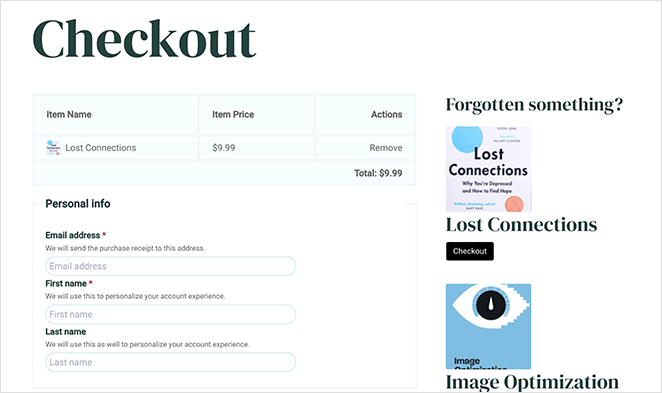
Haga clic en cualquier imagen para ver una versión más grande en una nueva pestaña.
Preguntas frecuentes (FAQ)
¿Puedo vender productos tanto digitales como físicos en mi tienda?
Si bien Easy Digital Downloads está diseñado para vender productos digitales, también es posible vender productos físicos. Sin embargo, para una tienda que vende productos físicos y digitales, WooCommerce podría ser una mejor opción.
¿Cuáles son algunas buenas ideas de productos digitales?
Puede vender varios productos digitales, incluidos cursos en línea, fotos de archivo, arte digital, audiolibros, planificadores, imprimibles, hojas de trabajo, libros electrónicos y activos de diseño gráfico.
¿Cómo puedo promocionar mi tienda de descargas digitales?
Hay muchas maneras de promocionar su tienda, incluido SEO, marketing de contenido, marketing en redes sociales, ventas adicionales, códigos de descuento, marketing de listas de correo electrónico y publicidad paga. También puede usar complementos para agregar botones para compartir en redes sociales, formularios de registro de correo electrónico y otras herramientas de marketing en su tienda.
Esperamos que esta guía te haya ayudado a aprender a vender descargas digitales en WordPress. Con la integración Easy Digital Downloads de SeedProd, crear una tienda en línea con píxeles perfectos es más fácil que nunca y no necesita ningún conocimiento de codificación.
Aquí hay algunos otros tutoriales para las páginas que puede crear usando este poderoso creador de páginas de WordPress:
- Cómo crear un diseño de página de servicio en WordPress
- Cómo hacer una página 404 en WordPress que genere clientes potenciales
- Cómo personalizar su página de inicio de sesión de WordPress (pasos sencillos)
Gracias por leer. Síganos en YouTube, Twitter y Facebook para obtener más contenido útil para hacer crecer su negocio.